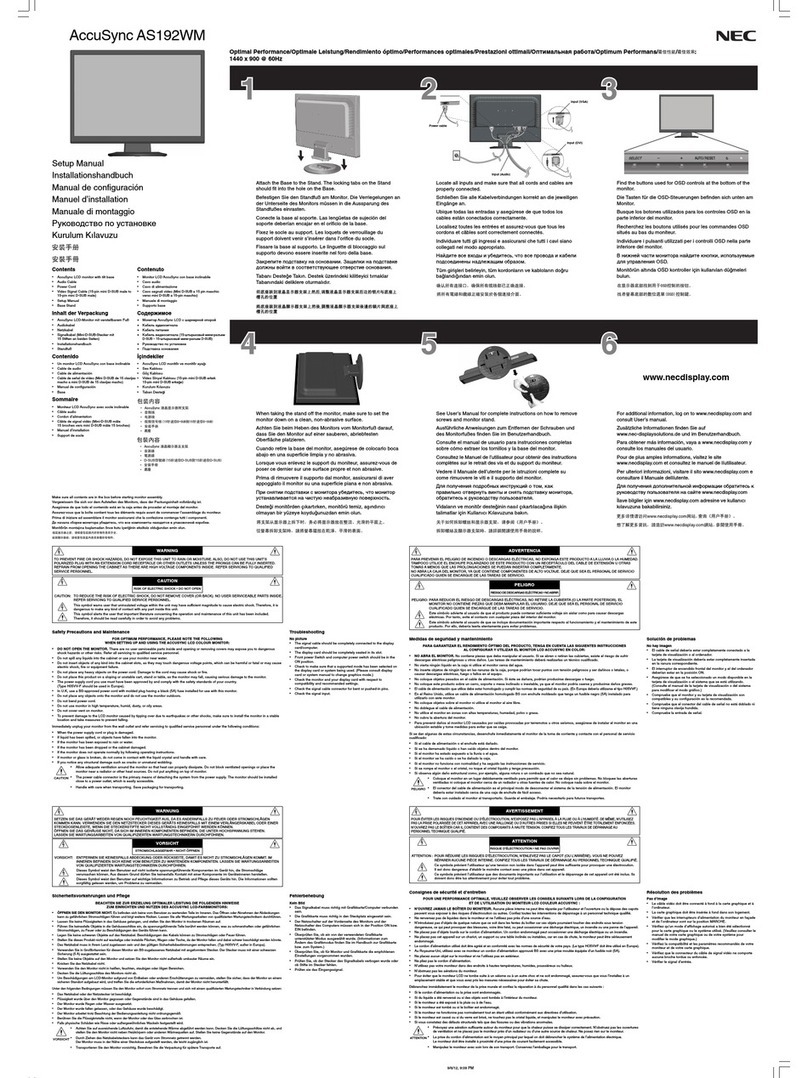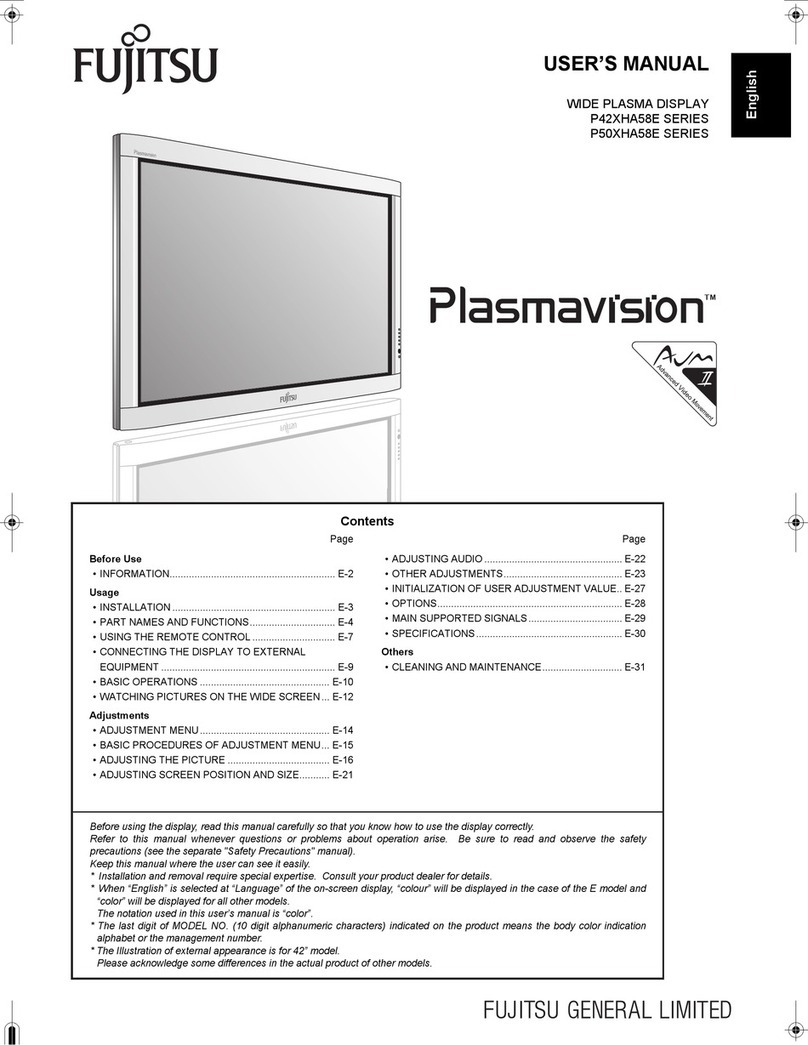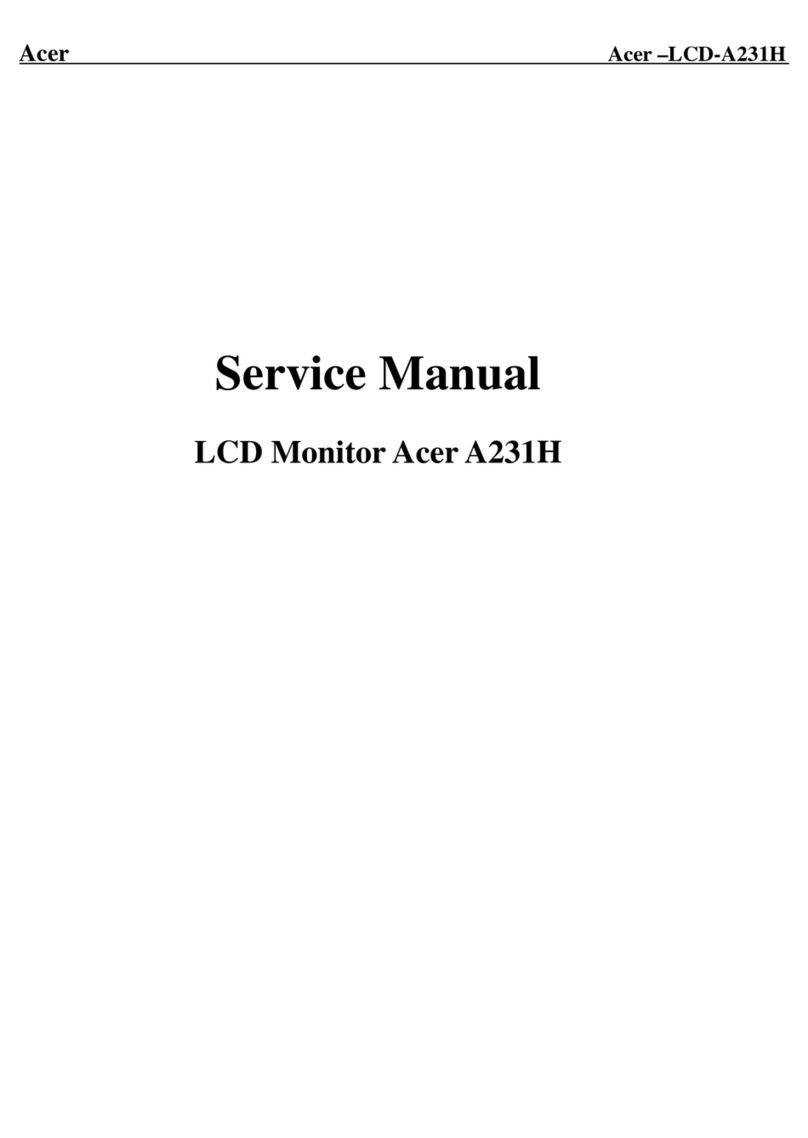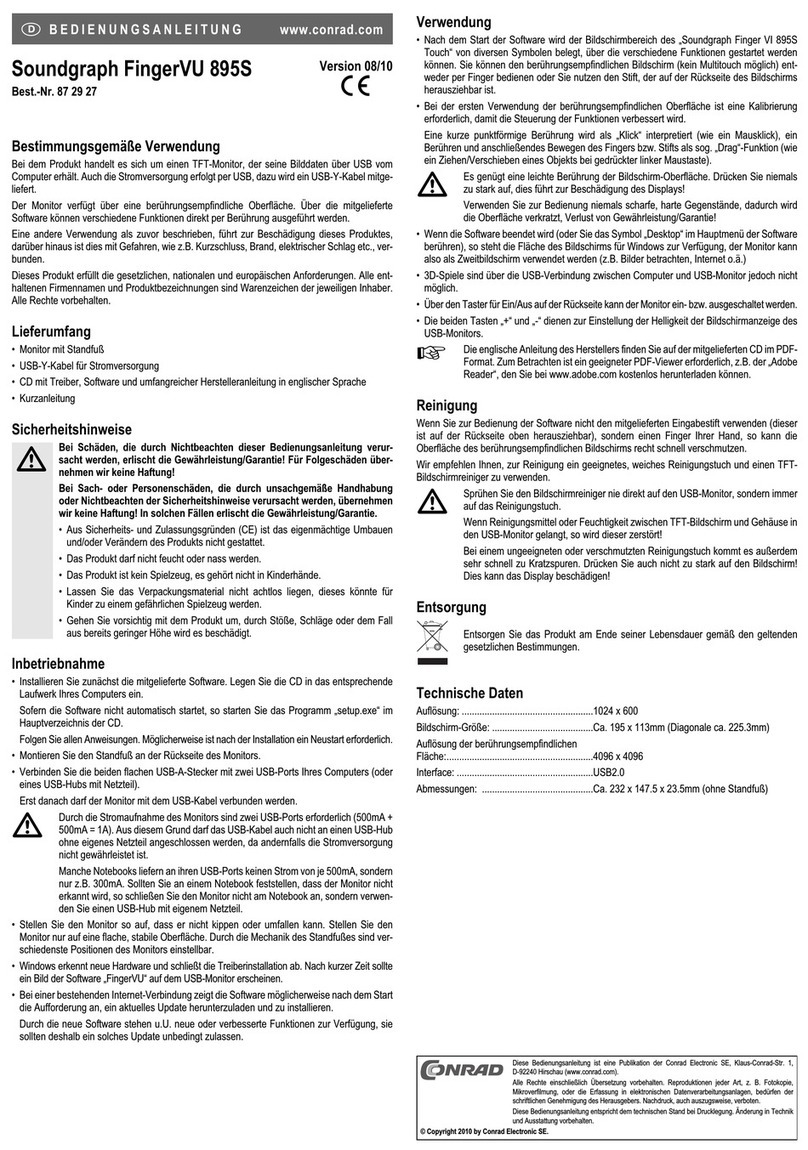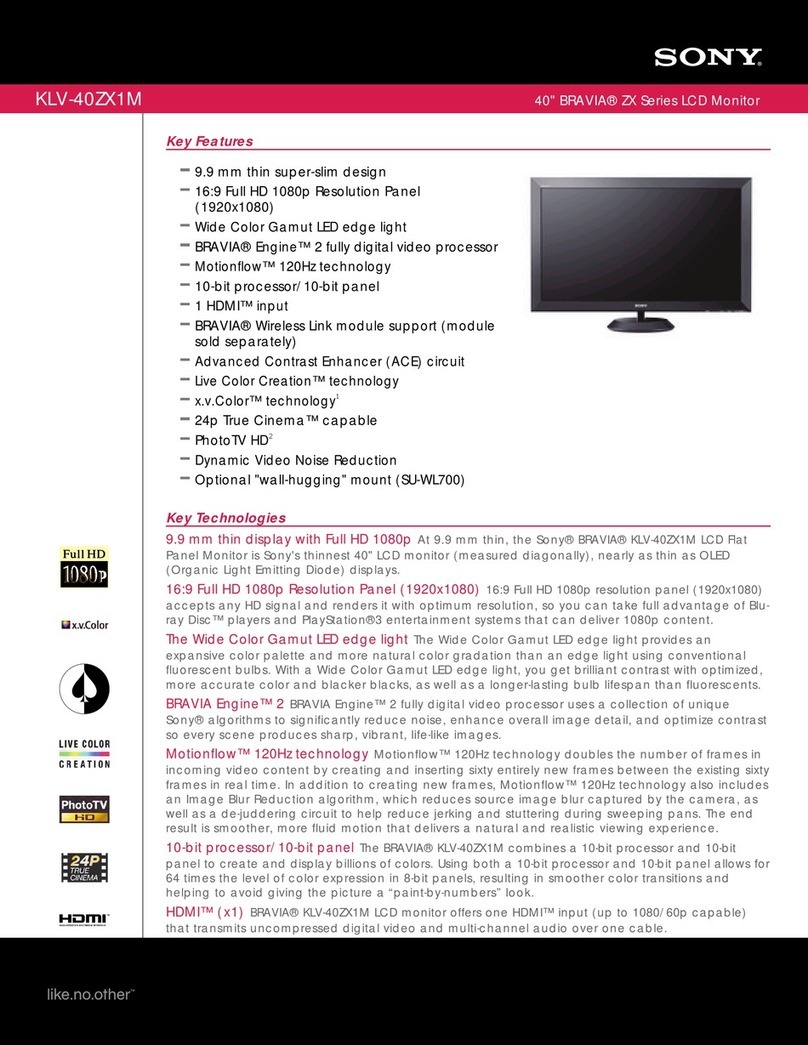ADTECHNO LCD1331 User manual

フル HD 13.3 型IPS 液晶搭載 業務用マルチメディアディスプレイ
LCD1331/LCD1331MT/LCD1331S
取扱説明書
株式会社エーディテクノ
ver.1.0

LCD1331/LCD1331MT/LCD1331S 取扱説明書
2
安全にお使いいただく為に
この度は、LCD1331/LCD1331MT/LCD1331S をお買い上げ頂き、誠にありがとうございます。
この取扱説明書は、本製品の使い方と使用上の注意事項について記載しています。
本製品をご利用になる前に必ず本書をお読みになり、内容をご確認のうえでご利用ください。
警告
●本取扱説明書で記載されている以外の使い方をしないでください。本取扱説明書の指示に従わずに起きた、いかなる事故・損害に対して、弊社
は一切責任を負いません。
●機器内部に燃えやすいものや、金属などを入れないでください。また、水などをかけないでください。
感電や火災の恐れがあります。上記の状態になった場合はすぐにご使用を中止し、販売店または弊社カスタマーサービスにご連絡ください。
●本製品および、使用するケーブル類を他の高温部(暖房機器など)に近づけないでください。
変形したり、保護部が溶けたりし、感電や火災の恐れがあります。
●本製品の分解、改造は絶対に行わないでください。機器の故障や感電、火災などの恐れがあります。使用中に本体から煙が出たり、異臭・異音
等が発生したりする場合は、すぐに使用を中止して AC アダプターおよびご使用のすべてのケーブルを抜き、販売店または弊社までご連絡ください。
●AC アダプターを抜き挿しする場合は、必ず挿入部を持って抜いてください。コードを引っ張って抜いたりすると、ケーブルの断線、動作不具合、感
電や火災の恐れがあります。
●濡れた手で、本製品およびケーブル類を触らないでください。感電や故障の恐れがあります。
●お手入れの際は、接続ケーブルをすべて抜いてから行ってください。また、科学雑巾、ベンジンやシンナーなどの有機溶剤は使用しないでください。
水洗いは絶対に行わないでください。変色や変形、故障の原因になります。
汚れがひどい時は、薄めた中性洗剤を柔らかい布に付けてよく絞ってからふき、その後乾いた布で水分を拭き取ってください。
●本製品は安定した場所に設置してご使用ください。不安定な場所から落としたり、ぶつけたりするなどの衝撃を与えないでください。故障や破損の
原因となります。
●長時間ご使用にならない場合は、安全のため AC アダプター、ケーブル類を全て抜いて保管ください。火災や故障の恐れがあります。
●本製品は直射日光にあたる場所や、冷暖房機器の近く、温度の高い所(結露しているところ)、ほこりや油、薬品、水などがかかる場所には設置
しないでください。

LCD1331/LCD1331MT/LCD1331S 取扱説明書
3
注意
●本製品を密閉された場所、屋外での使用や、長時間の連続使用は避けてください。
●付属の AC アダプターは専用品です。他社製品はご使用になれません。
●長時間ご使用にならない場合は安全の為、AC アダプター、ケーブル類を全て抜いて保管してください。
●本製品を譲渡された場合、または中古品に関してのサポートは致しかねます。
●本製品のボタン電池は試供品ですので、保証の対象外です。
●本製品のケーブル類は試供品ですので、保証の対象外です。
●外部的な要因(破損や水没、漏電、過電流など)や、天災などによる故障破損は、サポート対象外です。
●本製品を廃棄するときは、地方自治体の条例に従ってください。内容については、各地方自治体へお問い合わせください。
液晶モニターについて
●経年使用による輝度変化を抑え、安定した輝度を保つためには、輝度を下げて使用されることをおすすめします。
●液晶パネルは非常に精密度の高い技術で作られていますが、画面の一部に画素欠けや常時点灯するドットがある場合があります。これは不良や
機器の故障ではありませんので、予めご了承ください。また、本製品の有効ドット数の割合は 99.99%以上です。
●液晶パネル面やパネルの外枠は強く押さないで下さい。強く押すと干渉縞が発生するなど表示異常を起こすことがありますので、取扱いにご注意く
ださい。
●本製品を冷え切った状態のまま室内に持ち込んだり、急に室温を上げたりすると、製品の表面や内部に結露が生じることがあります。
結露が生じた場合は、結露がなくなるまで製品の電源を入れずにお待ちください。そのまま使用すると故障の原因となることがあります。

LCD1331/LCD1331MT/LCD1331S 取扱説明書
4
目次
□LCD1331 シリーズとは............................................................................................................................................................................................... 5
□同封物の確認(本体・付属品)............................................................................................................................................................................. 5
□本体各部名称 ........................................................................................................................................................................................................... 6
□リモコン........................................................................................................................................................................................................................... 8
□AC アダプター接続 ..................................................................................................................................................................................................... 9
□映像ケーブル接続...................................................................................................................................................................................................... 9
□イヤホン接続..............................................................................................................................................................................................................11
□メニュー画面操作.....................................................................................................................................................................................................11
□メニュー設定内容一覧 ...........................................................................................................................................................................................12
□設定の簡易呼び出し..............................................................................................................................................................................................15
□キーロック機能 ...........................................................................................................................................................................................................15
□ファンクションキー機能..............................................................................................................................................................................................15
□タッチパネルソフトウェアのインストール..................................................................................................................................................................16
□eGalaxTouch ユーティリティー ...............................................................................................................................................................................18
□ケーブル固定クランプについて................................................................................................................................................................................20
□壁面取付け ...............................................................................................................................................................................................................21
□その他オプション品....................................................................................................................................................................................................21
□対応入力信号 .........................................................................................................................................................................................................23
□製品仕様...................................................................................................................................................................................................................25
□外形寸法図 ..............................................................................................................................................................................................................26
□FAQ............................................................................................................................................................................................................................27
□サポート専用ダイヤル...............................................................................................................................................................................................27
□問い合わせ票............................................................................................................................................................................................................28
□保証書........................................................................................................................................................................................................................29

LCD1331/LCD1331MT/LCD1331S 取扱説明書
5
□LCD1331 シリーズとは
「LCD1331」シリーズはフル HD 解像度(1920x1080)13.3 型ワイド(16:9)IPS 液晶パネルを採用した業務用マルチメディアディスプレイです。
接続端子には 4K@30(10.1Gbps)迄入力可能な HDMI、VGA、ビデオ(RCA)入力端子を各 1系統、音声(白・赤 RCA)入力端子を搭載します。
HDMI 入力端子は Blu-ray などの著作権付きデジタルコンテンツの再生に必要な HDCP にも対応。液晶表面には OCA(Optical Clear Adhesive)
光学透明接着剤により高硬度(硬度 6H)のガラス装着を施しクリアでさらに強固な設計を実現しました。
SDI 搭載モデル[型番:LCD1331S]では、SMPTE 規格に準拠した 3G/HD/SD-SDI 入出力端子を搭載しております。3G-SDI では Level A とBの
異なる 2つのマッピング方式に対応するほか、入力された SDI をパススルーする SDI 出力端子も搭載されているので、モニター同士でのデイジーチェーン
も可能です。タッチパネルモデル[型番:LCD1331MT]では静電容量式マルチタッチパネルを採用。Windows 10 で標準サポートされている 10 点マルチタ
ッチ操作が可能で軽いタッチ操作で動作し快適にご使用になれます。また、3モデル全てに専用の抜け防止用ケーブルクランプを標準で付属。HDMI/
ビデオ/イヤホンジャック/電源/USB(mini-B)の各接続端子の脇に搭載された専用挿し込み穴へ付属クランプを装着しケーブルと固定することで、ケー
ブルの不意な脱落や緩みを防止できます。
安心の 3年保証(液晶パネル、LED バックライト含む)ですので、設備やシステムでも長期間安心してご利用いただけます。サーバーラックモニター、PC
モニター、工場ラインでの監視用、教育施設、展示会、各種イベント、ショールーム、ビデオ会議、デジタルサイネージ、機器への組込み等、あらゆる業
務用途から産業、個人ユースまでさまざまな環境でのご利用に最適な液晶モニターです。
□同封物の確認(本体・付属品)
※同封物は必ずご確認ください。
本体:
1台(スタンドは装着されています)
AC アダプター:
1個
ケーブル固定クランプ:
2本
リモコン:
1個(ボタン電池「CR2025」1個を含む)
タッチパネルソフトウェア CD:
1枚※タッチパネル搭載モデル「LCD1331MT」のみに付属
タッチパネル用 USB ケーブル:
1本※タッチパネル搭載モデル「LCD1331MT」のみに付属
※
※

LCD1331/LCD1331MT/LCD1331S 取扱説明書
6
□本体各部名称
【前面】
【前面】
6H ガラス
OCA(Optical Clear Adhesive)光学透明接着剤により装着された高硬度(硬度 6H)ガラスです。
リモコン受光部
リモコン操作を行う場合は、この受光部に向けてリモコン操作を行ってください。
電源ランプ
本体電源 OFF 時は赤色、本体電源 ON 時は緑色に光ります。
メニューボタン
メニュー設定画面の表示、及び設定画面表示時
に「決定ボタン」として使用します。
カーソルボタン【◀▶】
【◀】ボタン:左移動。
【▶】ボタン:右移動。
EXIT/FN ボタン
EXIT:サブメニュー表示時、一つ前へ戻ります。メインニュー表示時、メニューを終了します。
FN:メニュー表示がない状態ではファンクションキーとして使用します。
入力切替ボタン
入力切替メニューを表示します。移動カーソルボタンで切替えたい入力へカーソルをあわせてメニューボタンで
決定します。
電源ボタン
本体電源の「ON」、「OFF」を行います。

LCD1331/LCD1331MT/LCD1331S 取扱説明書
7
【背面】
【背面】
SDI 入力端子(BNC)
※LCD1331S のみ搭載
3G/HD/SD-SDI 対応の入力端子です。映像出力機器から接続した同軸(BNC)ケーブルを接続し
てください。
SDI 出力端子(BNC)
※LCD1331S のみ搭載
SDI 入力端子のパススルー出力端子です。本体へ入力した SDI を出力し他の機器へ接続する場合
は、本接続端子に同軸(BNC)ケーブルを接続してください。
※HDMI へ入力した信号を SDI 出力端子へ出力する等のコンバーター機能は、本機には搭載してお
りません。
HDMI 入力端子(HDMI Ver 1.4)
HDMI 1.4 入力端子です。Blu-ray プレイヤー等の映像出力機器と HDMI ケーブルで接続してくださ
い。
イヤホンジャック
3.5 ㎜φのステレオイヤホンジャックです。
タッチパネル操作用 USB 接続端子(mini-B)
※LCD1331MT のみ搭載
LCD1331MT でタッチ操作を行う場合は、PC 等の接続機器と USB ケーブルで接続してください。
VGA 入力端子(ミニ D-Sub15 ピン)
VGA 入力を行う場合は、映像出力機器から接続した VGA ケーブルを接続してください。
音声入力端子(RCA 赤/白)
音声入力を行う場合は、映像出力機器から音声ケーブルを接続してください。
ビデオ入力端子(RCA 黄)
ビデオ入力を行う場合は、映像出力機器からビデオケーブルを接続してください。
DC 電源入力端子
付属の AC アダプターを接続します。
盗難防止用穴(ケンジントンロック)
ケンジントンロック(盗難防止錠)などを使用して固定してください。
※盗難防止用の紐やチェーンは付属しておりません。別途ご用意ください。
サービス用 USB
※使用しません。弊社サービスマン以外が使用すると故障する恐れがあります。
VESA 75 x 75mm ネジ穴
VESA 75 x 75mm 対応壁掛け穴です。オプションまたは市販の壁掛け用金具をご使用いただき壁掛
けを行ってください。
スピーカー
ステレオ(LR)スピーカーです。
クランプ挿し込み穴
付属のケーブル固定クランプを挿し込む穴です。
※一度挿し込むと外すことができませんのでご注意ください。

LCD1331/LCD1331MT/LCD1331S 取扱説明書
8
□リモコン
各種ボタン機能
電源ボタン
:本体電源の ON/OFF に使用します。
MUTE ボタン
※リモコンのみ
:音量を消す際に使用します。再度押すと解除されます。
ミュート機能はリモコンでのみ操作可能です。
入力切替ボタン
:入力信号を選択する際に使用します。
EXIT ボタン
:メニュー表示時、一つ前に戻る際に使用します。
メニュー表示がない場合、ファンクションキーとして動作します。
MENU
:MENU 画面を起動時・項目の選択時に使用します。
:メニューのカーソルを上へ移動します。
▼
:メニューのカーソルを下へ移動します。
※コイン式電池『CR2025』をリモコンに入れてお使いください。電池切れになった場合は直ちに新しい電池に交換してください。

LCD1331/LCD1331MT/LCD1331S 取扱説明書
9
□AC アダプター接続
付属の AC アダプターの DC プラグを矢印の方向へ接続してください。
□映像ケーブル接続
映像出力機器からの接続信号に合わせ付属、または市販の映像ケーブルを各接続端子に接続してください。接続後、モニター本体側の入力切替を
行ってください。(P.6~7本体各部名称を参照)
【SDI 接続】 ※SDI 入出力端子は、【型番:LCD1331S】のみに搭載しています。その他の機種に本端子は搭載しておりません。
市販の BNC(同軸)ケーブルをご用意いただき矢印の方向に接続し BNC ケーブルコネクタを回し
接続を固定してください。
入力した SDI 信号をパススルーで出力するには BNC(同軸)ケーブルを SDI 出力(SDI OUT)
端子へ接続してください。
BNC(同軸)ケーブルの接続角度を変えケーブルの取り回しを変更したい場合は、別途、オプシ
ョンの BNC L 型変換アダプタ【型番:BNCLA】をお買い求めください。
オプション品詳細は(P.22)をご参照ください。

LCD1331/LCD1331MT/LCD1331S 取扱説明書
10
【HDMI 接続】
市販の HDMI ケーブルを HDMI 入力端子に矢印の方向に接続してください。
※HDCP2.2 は非対応です。
HDMI ケーブルの接続角度を変えケーブルの取り回しを変更したい場合は、別途、オプションの
HDMI L 型変換アダプタ【型番:HDMILA】をお買い求めください。
オプション品詳細は(P.22)をご参照ください。
【VGA 接続】
市販の VGA ケーブルを矢印の方向に接続しネジを締めて固定してください。
VGA ケーブルの接続角度を変えケーブルの取り回しを変更したい場合は、別途、オプションの
VGA L 型変換アダプタ【型番:VGALA】をお買い求めください。
オプション品詳細は(P.22)をご参照ください。
【ビデオ接続】
市販のビデオケーブル(RCA)ケーブルを矢印の方向に接続してください。
ビデオ接続時、もしくは VGA 接続時の音声接続は白・赤(RCA)をそれぞれ音声入力(白・赤)
へ接続してください。

LCD1331/LCD1331MT/LCD1331S 取扱説明書
11
□イヤホン接続
イヤホンを接続することで音声をステレオで聴くことができます。
市販のイヤホンを矢印の方向に接続してください。
□メニュー画面操作
設定内容を変更するには、以下手順にて操作を行ってください。
①メニューボタンを押してメインメニューを表示してください。
②カーソルボタン【◀】または【▶】で移動します。
③設定したい項目にカーソルを合わせ、メニューボタンを押すことで決定・選択されます。
④一つ前に戻る場合は EXIT/FN ボタンを押してください。
メニューを閉じるには、EXIT/FN ボタンを数回押してください。

LCD1331/LCD1331MT/LCD1331S 取扱説明書
12
メニュー画面
□メニュー設定内容一覧
SDI/HDMI/ビデオ入力設定時
設定項目①
設定項目②
設定内容①
設定内容
②
備考
表示設定
色温度
6500K
-
映像表示色温度を設定します。
[デフォルト値 6500K]
7500K
-
9300K
-
ユーザー設定
R Gain
各色成分での Gain を設定します。(調整範囲 0 ~+255)
G Gain
B Gain
R Offset
各色成分での Offset を設定します。(調整範囲 0 ~+1024)
G Offset
B Offset
カラー表示
無効
-
モノクロ: モノクロにて映像表示します。
R:赤色成分のみで表示します。
G:緑色成分のみで表示します。
B:青色成分のみで表示します。
[デフォルト値 無効]
モノクロ
-
R
-
G
-
B
-
アスペクト比
フルスクリーン
-
入力された映像表示アスペクト比を設定します。
[デフォルト値 フルスクリーン]
1.85:1
-
2.35:1
-
4:3
-
3:2
-
ピクセル等倍 #
無効
-
入力された映像をピクセル等倍にて表示します。
[デフォルト値 無効] #ビデオ入力時、この機能は使えません。
有効
-
ズーム
無効
-
画面中央に向かってズームをします。
ズーム箇所の移動はできません。
[デフォルト値 無効]
X2
-
X4
-
X6
-
X8
-
スキャンモード #
フル
-
スキャンモードの種類を設定します。
#ビデオ入力時、この機能は使えません。
[デフォルト値 フル]
オーバー
アンダー
-
ガイド表示設定
中央ガイド表示※
無効
-
中央ガイド表示を設定します。
[デフォルト値 無効]
有効
-
スクリーンマーカー※
無効
-
スクリーンマーカーを設定します。
[デフォルト値 無効]
95%
-
93%
-
90%
-
88%
-
85%
-
80%
-
※メニュー画面が消えてから表示されます

LCD1331/LCD1331MT/LCD1331S 取扱説明書
13
設定項目①
設定項目②
設定内容①
設定内容
②
備考
システム設定
言語
日本語
-
設定画面の言語を設定します。
[デフォルト値 日本語]
English
-
設定画面表示時間
10 秒
-
設定画面表示時間を設定します。
[デフォルト値 10 秒]
20 秒
-
30 秒
-
ロゴ表示
無効
-
「無効」を選択する事で、本体起動時に表示されるロゴを表示し
ない設定にできます。[デフォルト値 有効]
有効
-
フレーム停止
無効
フレーム停止を設定します。
[デフォルト値 無効]
有効
反転表示
無効
-
入力された映像をそのまま表示します。[デフォルト値 無効]
画面を左右に反転します。
画面を上下に反転します。
画面を左右上下に反転します。
H
-
V
-
H/V
-
工場出荷時設定
無効
-
「有効」を選択する事で工場出荷時の設定に戻す事(リセット)
ができます。[デフォルト値 無効]
有効
-
ISP
無効
-
※サポート専用メニューです。こちらのメニューの変更は行わない
でください。万が一、「有効」を選択してしまった場合は、接続した
PC 等の接続機器を再起動してください。
有効
-
Ver
Vx.x.x
-
ファームウェアバージョンです。
Fキー設定
Fキー [EXIT]
アスペクト比
メニューを閉じている状態で本体の EXIT ボタンを押すとファンクシ
ョンキー機能が働き本設定にて選択した機能を呼び出す(有効/
無効にする)事ができます。
#ビデオ入力時[ピクセル等倍]と[スキャンモード]は使えません。
[デフォルト値 アスペクト比]
反転表示
ズーム
ピクセル等倍 #
スキャンモード #
中央ガイド表示
スクリーンマーカー
フレーム停止
カラー表示
VGA 入力設定時
設定項目①
設定項目②
設定内容①
設定内容
②
備考
表示設定
色温度
6500K
-
映像表示色温度を設定します。
[デフォルト値 6500K]
7500K
-
9300K
-
ユーザー設定
R Gain
各色成分での Gain を設定します。(調整範囲 0 ~+255)
G Gain
B Gain
R Offset
各色成分での Offset を設定します。(調整範囲 0 ~+1024)
G Offset
B Offset
カラー表示
無効
-
モノクロ: モノクロにて映像表示します。
R:赤色成分のみで表示します。
G:緑色成分のみで表示します。
B:青色成分のみで表示します。
[デフォルト値 無効]
モノクロ
-
R
-
G
-
B
-
アスペクト比
フルスクリーン
-
映像表示アスペクト比を設定します。
[デフォルト値 フルスクリーン]
1.85:1
-
2.35:1
-
4:3
-
3:2
-
ピクセル等倍
無効
-
入力された映像をピクセル等倍にて表示します。
[デフォルト値 無効]
有効
-
ズーム
無効
-
画面中央に向かってズームをします。
ズーム箇所の移動はできません。
[デフォルト値 無効]
X2
-
X4
-
X6
-
X8
-
自動調整
無効
-
入力された映像を画面に合わせて自動配置調整します。
[デフォルト値 無効]
有効
-

LCD1331/LCD1331MT/LCD1331S 取扱説明書
14
設定項目①
設定項目②
設定内容①
設定内容
②
備考
フェーズ
-
-
アナログからデジタル変換時のサンプリングのタイミングを調整しま
す。
※通常は使用しません。
クロック
-
-
周波数の調整を行います
※通常は使用しません。
水平表示位置
0~100
-
画面上下表示位置を設定します。
垂直表示位置
0~100
-
画面左右表示位置を設定します。
ガイド表示設定
中央ガイド表示※
無効
-
中央ガイド表示を設定します。
[デフォルト値 無効]
有効
-
スクリーンマーカー※
無効
-
スクリーンマーカーを設定します。
[デフォルト値 無効]
95%
-
93%
-
90%
-
88%
-
85%
-
80%
-
システム設定
言語
日本語
-
設定画面の言語を設定します。
[デフォルト値 日本語]
English
-
設定画面表示時間
10 秒
-
設定画面表示時間を設定します。
[デフォルト値 10 秒]
20 秒
-
30 秒
-
ロゴ表示
無効
-
「無効」を選択すると、本体起動時に表示されるロゴを表示しな
い設定にできます。[デフォルト値 有効]
有効
-
フレーム停止
無効
-
フレーム停止を設定します。
[デフォルト値 無効]
有効
-
反転表示
無効
-
入力された映像をそのまま表示します。[デフォルト値 無効]
画面を左右に反転します。
画面を上下に反転します。
画面を左右上下に反転します。
H
-
V
-
HV
-
工場出荷時設定
無効
-
「有効」を選択すると工場出荷時の設定に戻す事ができます。
[デフォルト値 無効]
有効
-
ISP
無効
-
※サポート専用メニューです。こちらのメニューの変更は行わない
でください。万が一、「有効」を選択してしまった場合は、接続した
PC 等の接続機器を再起動してください。
有効
-
Ver
V x.x.x
-
ファームウェアバージョンです。
Fキー
Fキー [EXIT]
アスペクト比
メニューを閉じている状態で本体の EXIT ボタンを押すとファンクシ
ョンキー機能が働き本設定にて選択した機能を呼び出す(有効
/無効にする)事ができます。
[デフォルト値 アスペクト比]
#VGA 入力時、[スキャンモード]は使えません。
反転表示
ズーム
ピクセル等倍
スキャンモード #
中央ガイド表示
スクリーンマーカー
フレーム停止
カラー表示
※メニュー画面が消えてから表示されます

LCD1331/LCD1331MT/LCD1331S 取扱説明書
15
□設定の簡易呼び出し
音量、輝度、コントラスト、彩度、色調、シャープネス設定を行う場合は、以下手順にて操作を行ってください。
①メニューを閉じた状態でカーソルボタン【◀】または【▶】押すと「音量」設定画面が表示されま
す。
②カーソルボタンで設定値を変更します。
③メニューボタンを押す事で設定変更内容が適応され次の設定項目「コントラスト」設定に表
示が変わります。
④設定を終了するには、「メニューボタンの操作を一定時間行わないか」、「メニューボタンを閉
じるまで押して」設定画面を閉じるか、「EXIT ボタンで終了」してください。メニューボタンを押
す事で以下の順序で設定項目が表示されます。※設定画面が表示される時間は、「設
定画面表示時間」設定から設定変更が可能です。
音量 ⇒輝度 ⇒コントラスト ⇒彩度 ⇒色調 ⇒シャープネス ⇒閉じる
□キーロック機能
①メニューボタンを 10 秒以上長押しするとキーロック機能が有効となり全てのボタンとリモコンの操作が無効となります。
②キーロック機能を解除させる場合は再度ダイヤル式メニューボタンを 10 秒以上長押しします。
※キーロック機能が有効または無効かの状態は画面上に表示されません。
※キーロック状態ではあらゆるボタンの操作ができません。(リモコンのボタンも含みます。)
※電源を抜き差ししてもキーロック状態は保持されます。
※リモコンのメニューボタンを長押ししてもキーロック状態を有効、または無効にすることはできません。
□ファンクションキー機能
「設定画面>表示設定>Fキー設定」項目内で選択した機能は、ファンクションキー機能を使用する事で機能の有効/無効をワンタッチで簡単に行う
事ができます。
メニューを閉じた状態で EXIT/FN ボタンを押すことで設定した機能の有効/無効を切り替えられ
ます。
「Fキー設定」にて選択できる機能は以下となります。
アスペクト比: フルスクリーン⇒1.85:1⇒2.35:1⇒4:3⇒3:2
反転表示: 無効⇒H⇒V⇒H/V
ズーム: 無効⇒X2⇒X4⇒X6⇒X8
ピクセル等倍: 無効⇒有効
スキャンモード: フル⇒オーバー⇒アンダー
中央ガイド表示: 無効⇒有効
スクリーンマーカー: 無効⇒有効
フレーム停止: 無効⇒有効
カラー表示: 無効⇒モノクロ⇒R⇒G⇒B

LCD1331/LCD1331MT/LCD1331S 取扱説明書
16
□タッチパネルソフトウェアのインストール
タッチパネルモデル LCD1331MT のタッチパネル機能を正しくお使い頂くには、ドライバとソフトウェアをインストールする必要があります。
※ご注意:本ソフトウェアは Windows 7/8/8.1 のみ対応です。Windows10 ではタッチパネルソフトウェアでのキャリブレーションが行えません。そのため本タ
ッチパネルソフトウェアをインストールする必要はありません。それ以外の OS につきましてはサポート対象外とさせて頂きます。何卒ご了承ください。
◆インストール前の確認事項
PC にUSB を接続しないで下さい。
インストール前に USB を挿入されますと、USB が不明なデバイスとして認識される事があります。この場合、認識された不明なデバイスを削除して、USB
ケーブルを抜いて下さい。デバイスマネージャーから不明なデバイスを削除することができます。
◆インストール手順
1.付属 TouchKit のCD をCD-ROM ドライブにセットします。
2.オートランが起動し、自動的にインストール画面が表示されます。(自動的に表示されない場合は、マイコンピュータから eGalaxTouch を選択、右クリ
ック→開く→Driver→お使いの PC のOS を選択し、「setup.exe」ファイルをダブルクリックして手動で起動させて下さい。)
3.インストールウィザードが開きます。
4.使用ライセンスに同意し、[Next]をクリックします。
5.「Install RS232 interface driver」にチェックを入れ、「Next」をクリックします。

LCD1331/LCD1331MT/LCD1331S 取扱説明書
17
6.USB 接続メッセージが表示されます。ここでタッチパネル用 USB ケーブルをモニター本体と PC に接続します。本体への接続は以下のように
行ってください。
付属のタッチパネル用 USB ケーブルを矢印の方向へ接続してください。
7.保存するフォルダを選択します。これで特に変更がなければ、「Next」をクリックします。
デフォルトでは、Cドライブにインストールされます。インストール先を変更するには「Browse...」ボタンをクリックし、インストール先を変更して下さい。
8.インストールが開始されます。
9.インストールが完了しました。

LCD1331/LCD1331MT/LCD1331S 取扱説明書
18
□eGalaxTouch ユーティリティー
インストールしたソフトウェア[eGalaxTouch]には 6つの設定項目をタブで選択が可能です。
各項目内容は次ページをご参照ください。
[1]ジェネラル
タッチコントローラーの追加を行います。当製品では、USB が自動的に追加されるので、操作は必要ありません。
[2]設定
音・ダブルクリック・マウスモードの設定をします。
[3]ディスプレイ
ピープ: タッチパネルに触れたとき、または話した時に出す音の設定をします。
タッチパネルに触れたとき、または話した時に出す音の設定をしま
タッチパネルに触れたとき、または話した時に出す音の設定をします。
触れた時ピープ:
離れた時ピープ:
システムスピーカーからピープ:
音声カードからピープ:
周波数:
持続時間:
タッチパネルから離れた時に音を出します
タッチパネルに触れた時に音を出します
PC から音が出ます
PC に接続されたスピーカーから音が出ます
音の高さの調整です
音の持続時間の調整です
ダブルクリックタイム: ダブルクリックがどの速さで相当する操作になるかを設定します。
タッチパネルに触れたとき、または話した時に出す音の設定をしま
タッチパネルに触れたとき、または話した時に出す音の設定をします。
ダブルクリックエリア: ダブルクリックが認識されるタッチポイントの許容範囲を設定します。
タッチパネルに触れたとき、または話した時に出す音の設定をしま
タッチパネルに触れたとき、または話した時に出す音の設定をします。
マウスモード: クリック認識タイミングや機能の設定をします。
タッチパネルに触れたとき、または話した時に出す音の設定をしま
タッチパネルに触れたとき、または話した時に出す音の設定をします。
オプション:高度な設定になります。
タッチパネルに触れたとき、または話した時に出す音の設定をしま
タッチパネルに触れたとき、または話した時に出す音の設定をします。
全画面:
上半分画面:
下半分画面:
右半分画面:
左半分画面:
モニターの全画面で動作します(通常)
モニターの上半分のみ動作します
モニターの下半分のみ動作します
モニターの右半分のみ動作します
モニターの左半分のみ動作します
マルチモニター可能:※この機能は使用しません。
もし 1台だけのモニターでしたらメインモニターに位置付けて下さい:
※この機能は使用しません。
オペレーションモード:タッチスクリーンの動作をある特定の場所にさせたい場合、下記にてタ
ッチ位置を指定することが可能です。
ノーマルモード:
触れた時クリック:
触れた時クリック、カーソル停止:
離れた時クリック、カーソル停止:
ドラッグ機能を含む、すべてのマウス機能になります
触れるとマウスのクリック操作に相当します
触れるとマウスのクリック操作に相当します。また、触
れたまま指を移動してもカーソルは移動しません
離れるとマウスのクリック操作に相当します。また、触
れたまま指を移動してもカーソルは移動しません

LCD1331/LCD1331MT/LCD1331S 取扱説明書
19
[4]エッジ係数
全画面のエッジ(端)までタッチの動作ができない場合の為に、補正を行う設定ができます。
[5]ハードウェア
ハードウェアの情報が表示されます。
4分の 1:
4分の 2:
4分の 3:
4分の 4:
カスタマイズ:
モニターの右上のみ動作します
モニターの左上のみ動作します
モニターの左下のみ動作します
モニターの右下のみ動作します
カスタマイズされたエリアで動作します
もう一方:上記以外の場合に選択しますと、下記画面が表示され、前ページ以外の選択・設定が可能な画面が表示されます
トップ・左・ボトム・右:
X軸(水平)・Y軸(垂直)
オフセット:
-10%・+10%:
デフォルト:
補正(伸ばす)率の設定をします(50~200%)
タッチされたポイントに対してのオフセットの設定をしま
す(-20~20%)
トップ・左・ボトム・右の設定をまとめてします
設定をデフォルトに戻します

LCD1331/LCD1331MT/LCD1331S 取扱説明書
20
□ケーブル固定クランプについて
付属のケーブル固定クランプは以下のように取り付けてください。
①ケーブル固定クランプを固定したい端子に
左図の通り、奥まで差し込んでください。
※ケーブル固定クランプは機器から取り
外すことはできません。ご使用の際はよく
ご確認の上、ご利用ください。
②左図のようにケーブルを通してください。
③ケーブルを接続端子に接続してください。
④ケーブルが緩まない位置までケーブル固
定クランプのスライド部分をスライドさせて
ください。
⑤左図の通り、カチッとなるまでクランプを閉
じてください。
ご購入は弊社ダイレクトショップ、または、販売店までお問合せください。
ケーブル固定クランプ(5 本入り)
型番: CC-001
標準価格: オープン
JANCODE: 458216923992
This manual suits for next models
2
Table of contents
Other ADTECHNO Monitor manuals
Popular Monitor manuals by other brands

Sony
Sony lmd-b170 operating instructions
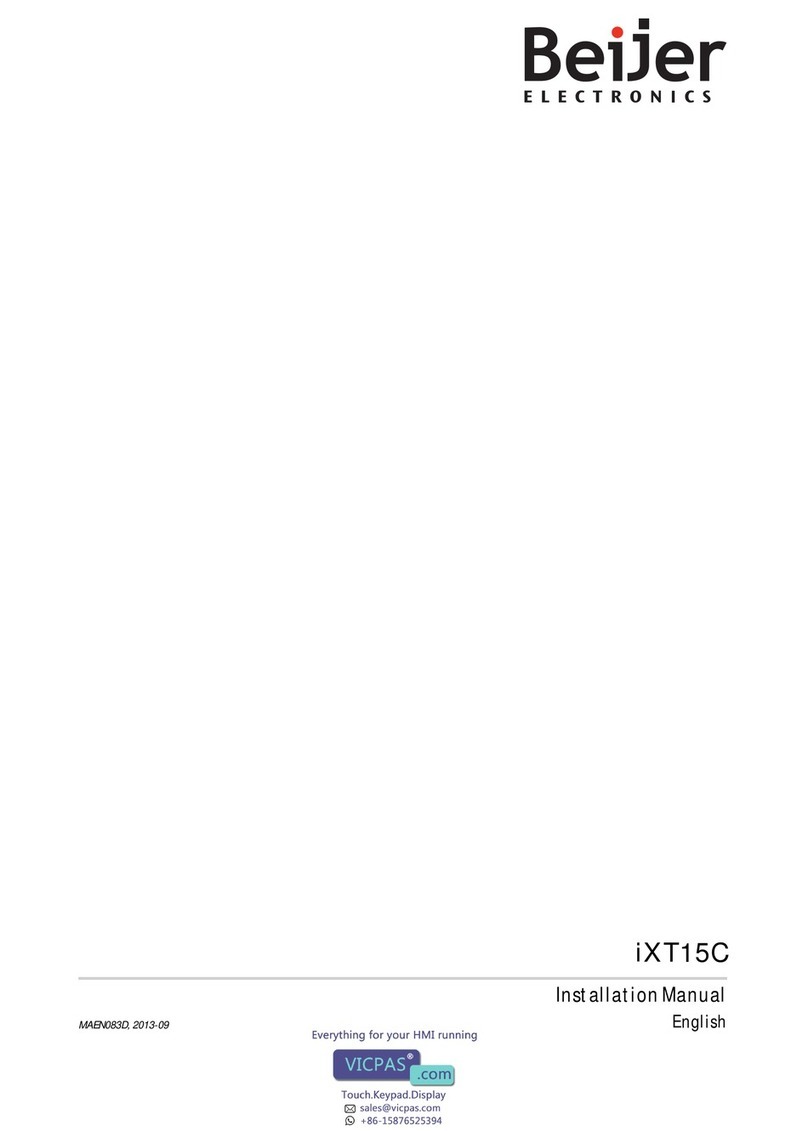
Beijer Electronics
Beijer Electronics iX T15C installation manual

Oricom
Oricom BSM888 instruction manual
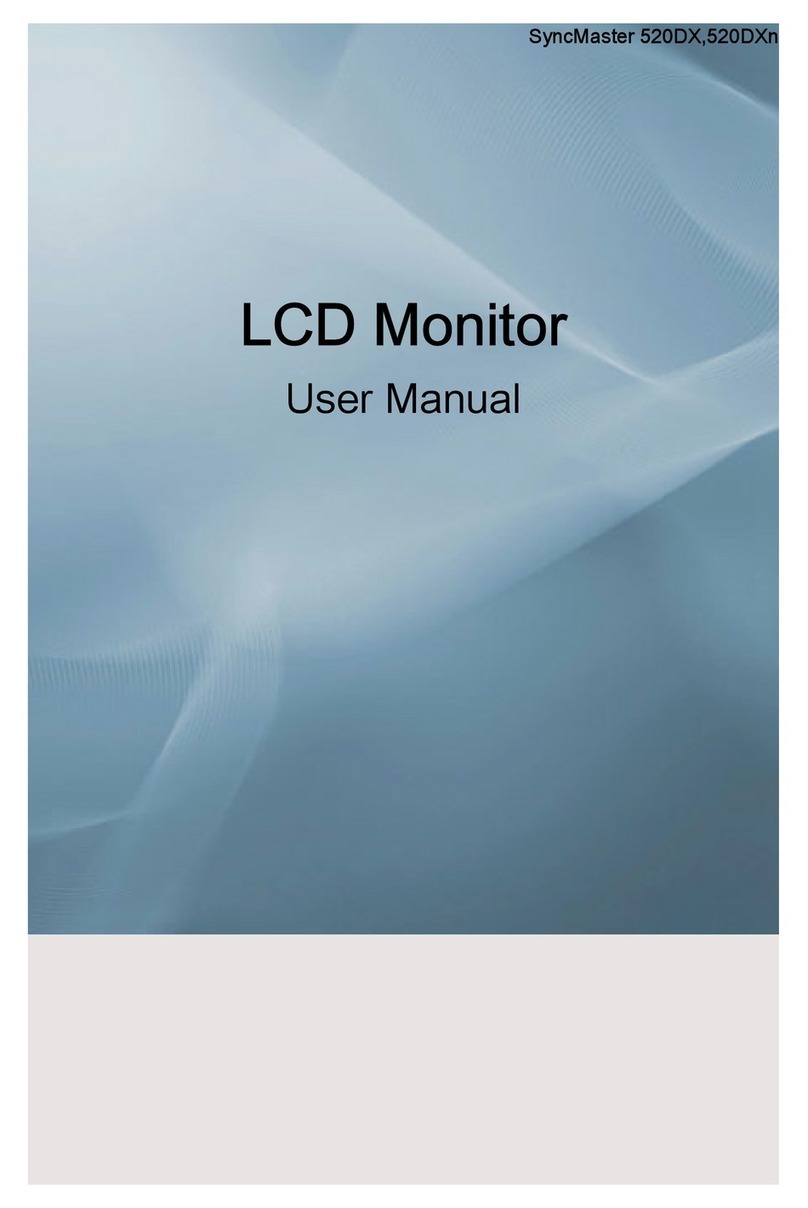
Samsung
Samsung 520DXN - SyncMaster - 52" LCD Flat Panel... user manual

BEL
BEL BM-A1-64DANTE Installation and user guide
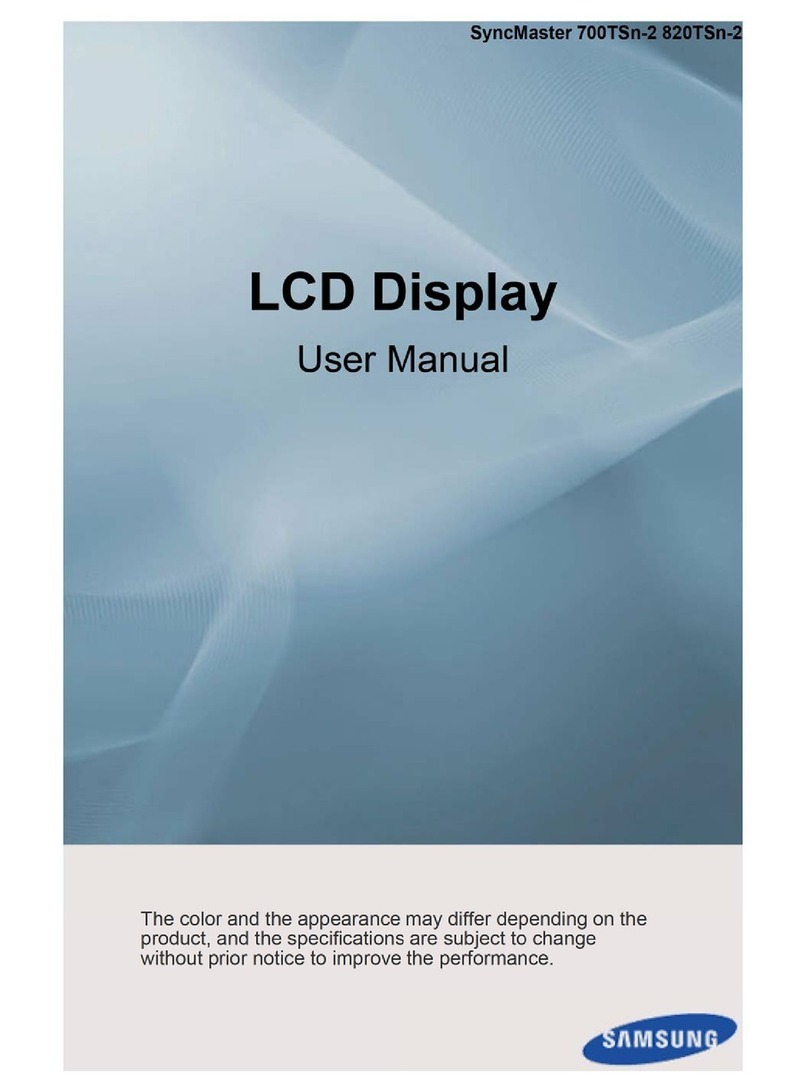
Samsung
Samsung SyncMaster 700TSn-2 user manual